Projekteigenschaften
Die Projekteigenschaften werden im Fenster "Eigenschaften" angezeigt, wenn Sie im Projektfenster auf ein Objekt klicken. Einige der Eigenschaften können bearbeitet werden. Eigenschaften, die nicht bearbeitet werden können, sind ausgegraut.
Vererbte und außer Kraft gesetzte Eigenschaften
Wenn Sie einen Ordner oder eine Datei im Projektfenster erstellen, erbt dieser die Eigenschaften des übergeordneten Ordners. Sie können die Eigenschaft für jede einzelne Datei bzw. jeden Ordner jederzeit ändern (außer Kraft setzen). Um den Eigenschaftswert wieder auf den des übergeordneten Ordners zurückzusetzen, klicken Sie mit der rechten Maustaste darauf und wählen Sie im Kontextmenü den Befehl Wert auf übergeordnete Option zurücksetzen.
Angenommen, Sie haben in Ihrem Projektfenster einen Unterordner namens "SQL Server" erstellt und Sie haben die Eigenschaften Datenbankart, Datenquelle und Root-Objekt für diese Unterordner, wie unten gezeigt, definiert. Alle diese Eigenschaften werden fett angezeigt, da sie außer Kraft gesetzt werden, d.h. diese Eigenschaften wurden für den übergeordneten Ordner "SQL" nicht definiert.
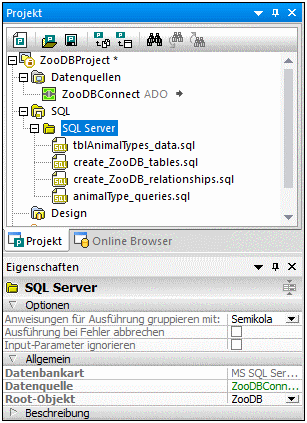
Die Datei animalType_queries.sql im Ordner "SQL Server" erbt die Eigenschaften aus dem übergeordneten Ordner, sodass alle Eigenschaften in normaler Schrift angezeigt werden. Wenn Sie jedoch das Kontrollkästchen Ausführung bei Fehler abbrechen aktivieren, wird diese Eigenschaft nun fett angezeigt, da sie nicht mehr geerbt wird.
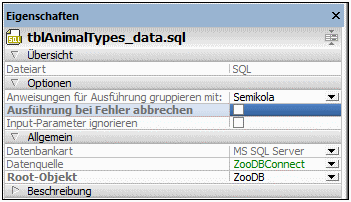
Wenn Sie das Kontrollkästchen Ausführung bei Fehler abbrechen wieder deaktivieren, wird die Eigenschaft weiterhin fett angezeigt, obwohl ihr Wert nun mit dem Wert aus dem übergeordneten Ordners identisch ist. Dies weist darauf hin, dass die Verbindung zwischen den Eigenschaften der Datei und des Ordners unterbrochen wurde und – obwohl derzeit identisch – ein eigenständiger Wert für diese Eigenschaft definiert wurde.
Damit die Eigenschaft wieder den Wert aus dem übergeordneten Ordner übernimmt, klicken Sie mit der rechten Maustaste darauf und wählen Sie im Kontextmenü die Option Wert auf übergeordnete Option zurücksetzen.
Datenquelleneigenschaften
Wenn Sie eine Datenquelle im Projektfenster auswählen, werden deren Eigenschaften im Fenster "Eigenschaften" angezeigt.
Um beim Öffnen eines Projekts automatisch eine Verbindung zur Datenquelle herzustellen, aktivieren Sie im Abschnitt "Optionen" der Datenquelleneigenschaften das Kontrollkästchen Beim Öffnen des Projekts verbinden.
Wenn Sie Datenquellen im Online Browser sehen möchten, auch wenn Sie nicht verbunden sind, können Sie das Kontrollkästchen Immer im Online Browser anzeigen aktivieren.
Das Kontrollkästchen Globale Ressource ist aktiviert, wenn die Datenquelle als globale Ressource zum Projekt hinzugefügt wurde. Beachten Sie, dass diese Eigenschaft nicht durch Deaktivieren des Kontrollkästchens geändert werden kann. Sie müssen die globale Ressource ins Projekt kopieren und die globale Ressource aus dem Projekt entfernen, um eine globale Ressource in eine lokale Datenquelle umzuwandeln.
Wenn das Kontrollkästchen Speicherung persistenter Struktur aktiviert ist, werden die mit der Datenquelle verbundenen Strukturinformationen auch nach dem Neustart von DatabaseSpy beibehalten. Um diese übernommenen Daten zu verwerfen, klicken Sie auf die Schaltfläche Aktualisieren  am oberen Rand des Online Browser-Fensters.
am oberen Rand des Online Browser-Fensters.
Mit dem Kontrollkästchen Zur Abfrage ODBC verwenden können Sie bei ODBC-Verbindungen Strukturinformationen über Ihre Datenbanken mit den direkt von ODBC zur Verfügung gestellten API-Methoden anstatt über interne SQL-Abfragen in DatabaseSpy abrufen. Das kann zum Beispiel dann der Fall sein, wenn Sie Schwierigkeiten beim Abruf von Daten haben oder der Meinung sind, dass die Applikation beim Abruf zu langsam ist. Der Nachteil dabei ist, dass der Umfang der strukturellen Information, die über die ODBC-Schnittstelle abgerufen werden können, beschränkt ist.
Der Abschnitt Treiberinformation listet den Namen und die Version des Treibers auf, der für die markierte Datenquellenverbindung verwendet wird.
Sie können die Verbindungsinformationen im Abschnitt "Verbindung" der Datenquelleneigenschaften auch manuell bearbeiten, beachten Sie aber, dass eventuell keine Verbindung zur Datenquelle hergestellt werden kann, wenn die Verbindungseigenschaften bearbeitet wurden.
Detaillierte Eigenschaften der verschiedenen Datenbankobjekte werden angezeigt, wenn Sie das entsprechende Datenbankobjekt im Online Browser markieren. Sie müssen eine Verbindung zur Datenquelle herstellen, bevor Sie ihre Datenbankobjekte im Online Browser sehen können.
SQL-Ordner-Eigenschaften
Wenn Sie den Ordner "SQL" im Projektfenster auswählen, können Sie die Eigenschaften, die für den gesamten Ordner gelten und von allen in diesem Ordner enthaltenen Dateien übernommen werden, bearbeiten. Diese Eigenschaften können durch Eigenschaften, die Sie auf Datei- oder Unterordnerebene definieren, überschrieben werden.
Der Abschnitt "Allgemein" bietet drei Dropdown-Listen für Datenbankart, Datenquelle und Root-Objekt sowie Textfelder mit den Ordner- und Projektnamen. Der Abschnitt "Beschreibung" zeigt ein Textfeld zur Eingabe einer Beschreibung an. Beachten Sie bitte: Die Eigenschaften für Datenbankart und Root-Objekt werden automatisch ausgefüllt, wenn Sie eine Datenquelle aus der Dropdown-Liste auswählen. Sie können allerdings ggf. auch das Root-Objekt ändern.
Design- und Favoriten-Eigenschaften
Für die Ordner "Design" und "Favoriten" stehen im Fenster "Eigenschaften" Dropdown-Listen für Datenbankart, Datenquelle und Root-Objekt zur Verfügung. Darüber hinaus gibt es ein Textfeld zur Eingabe einer Beschreibung.